win10系统如何使用u盘重装系统
- 分类:U盘教程 回答于: 2021年07月14日 08:39:00
微软Windows10操作系统经过不断的更新和升级,到现在已经变得越来越好了,但是还是有些用户在使用win10系统时会出现一些问题,在这个时候我们可以进行win10重装系统,在此就教大家最常用的一种重装系统的办法;那就是运用u盘重装win10系统。就有很多朋友都还不知道怎么安装win10系统的,其实进行安装win10系统的方法有很多很,今天小编跟大家说说win10系统的安装方法。
准备一个8g以上的U盘,U盘里面的资料要记得备份。
1、首先下载小白一键重装系统工具制作U盘启动盘,插入你的U盘,选择U盘模式,点击一键制作U盘启动盘。

2、选择安装win10系统。
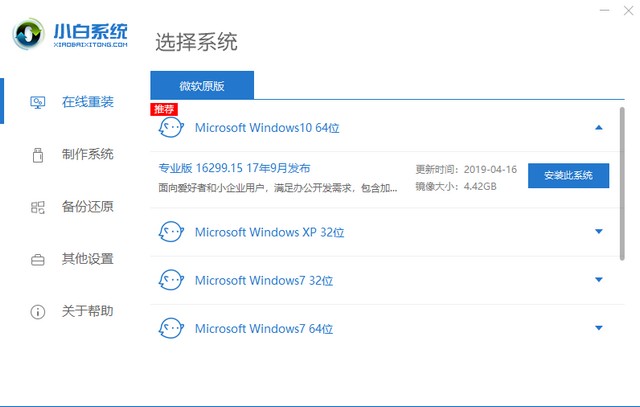
3、开始下载PE系统镜像文件,下载完成后会开始制作U盘启动盘,出现下面的界面说明制作成功了。
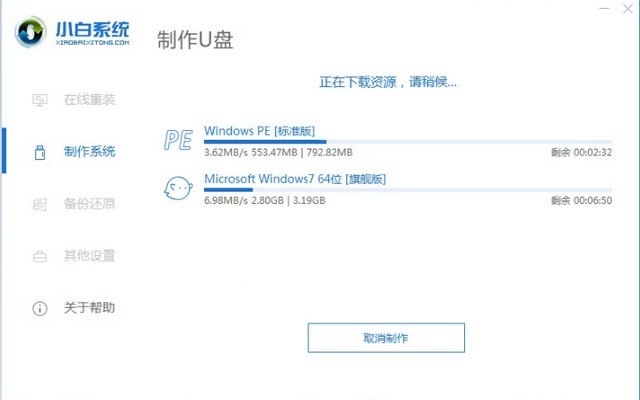
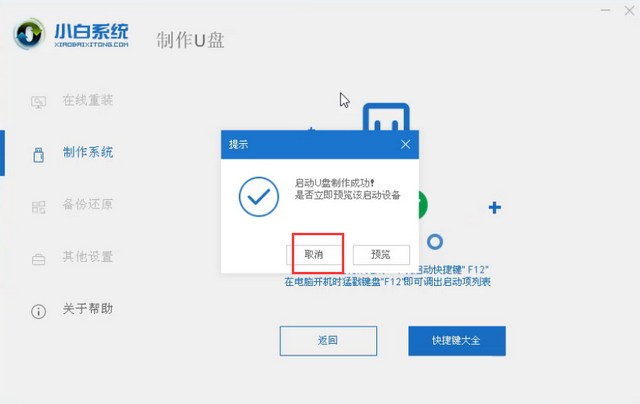
4、重启电脑在开机时不停地按快捷键,在调出来的界面选择USB的选项,(有些没有写USB)就是你的U盘。
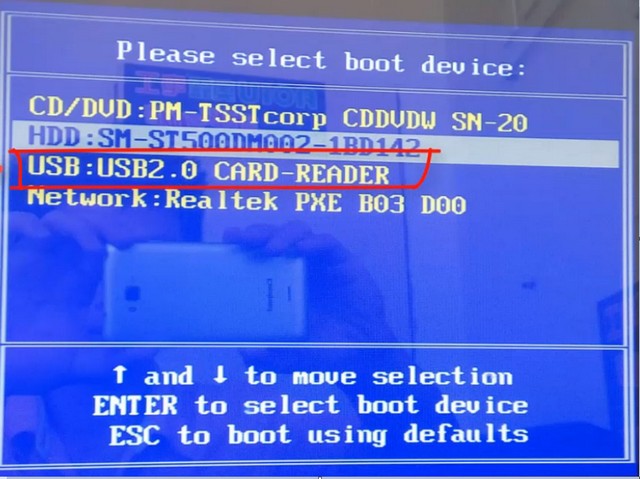
5、进入到PE系统桌面后会自动弹出PE装机工具,这里勾选你下载的Windows系统,目标分区选择你的系统盘(一般为C盘),之后点击安装系统。
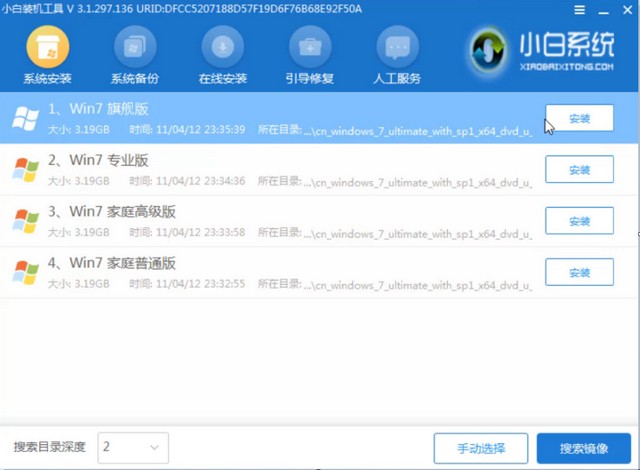
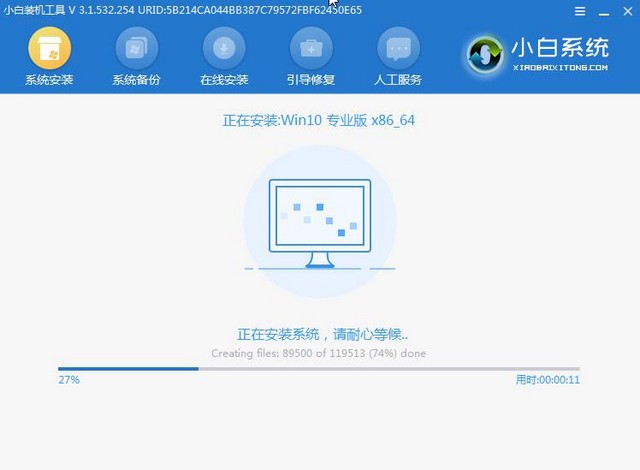
6、耐心等待下载完成准备重启。
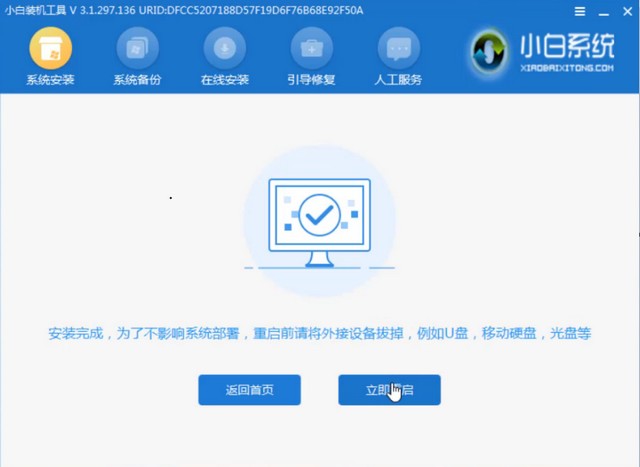
7、最后就能将win10旗舰版系统安装完成啦。
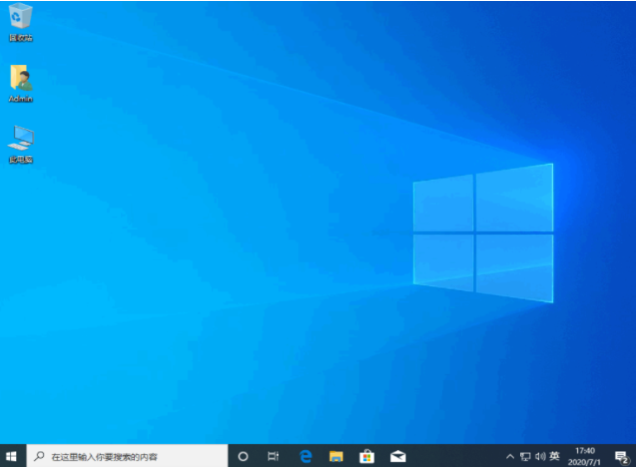
以上就是win10系统如何使用u盘进行重装的全部过程,如果有需要的小伙伴可以参考步骤进行操作,其实使用u盘进行重装并不难的。
 有用
26
有用
26


 小白系统
小白系统


 1000
1000 1000
1000 1000
1000 1000
1000 1000
1000 1000
1000 1000
1000 1000
1000 1000
1000 1000
1000猜您喜欢
- 为何U盘显示需要格式化2024/02/24
- 优盘启动,小编教你U盘启动怎么设置..2018/07/26
- u盘启动盘怎么制作比较简单..2022/07/22
- 制作u盘系统安装盘,小编教你u盘系统安..2018/08/08
- 老电脑u盘安装xp系统的详细步骤教程..2021/06/30
- [U盘启动BIOS设置指南]2024/04/18
相关推荐
- 电脑系统U盘重装步骤图解2022/11/29
- U盘安装电脑系统的步骤2024/01/31
- 用小白一键重装系统后开机直接进入BI0..2023/02/09
- 数据恢复u盘格式化数据恢复方法..2023/04/08
- 小白U盘一键安装win7系统教程步骤..2022/10/12
- 快速安装系统:使用U盘轻松搭建操作系统..2023/11/16














 关注微信公众号
关注微信公众号



